Как уменьшить размер PDF‑файла онлайн на любом устройстве
Это самый удобный способ сжать документ. Бесплатно, без рекламы (если у вас есть блокировщик) и с какого угодно устройства, где есть браузер. Рекомендуем использовать именно онлайн‑сервисы.
1. IlovePDF
Перейдите по ссылке и добавьте файл, загрузив его со встроенного диска, из Google Drive или Dropbox.
Выберите степень сжатия и кликните Compress PDF.
После обработки скачайте файл, нажав Download compressed PDF.
2. PDF2GO
Откройте сервис и загрузите файл, выбрав с диска, из облака или просто перетащив в окно.
Укажите уровень компрессии и кликните «Начать».
Скачайте готовый файл, кликнув по соответствующей кнопке, или воспользуйтесь одним из прочих вариантов.
3. Adobe Acrobat
Зарегистрируйтесь по имейлу или просто войдите в сервис с помощью Google‑аккаунта либо соцсетей.
Откройте PDF, кликнув «Выбрать файл».
Определитесь, насколько хотите уменьшить PDF‑файл, и нажмите «Сжать».
Кликните «Загрузить» для скачивания обработанного документа.
Как уменьшить размер PDF‑файла офлайн на компьютере
Когда нет интернета, пригодятся обычные офлайн‑программы. Если у вас Mac, то даже не придётся ничего устанавливать.
1. Microsoft Word
Откройте в Word нужный PDF и перейдите в меню «Файл».
Далее кликните «Сохранить как» и укажите нужную папку.
Выберите в качестве типа файла PDF, а для оптимизации — «Минимальный размер».
2. Просмотр
В macOS откройте документ в стандартном «Просмотре», а затем кликните «Файл» → «Экспортировать…».
Задайте место сохранения. Выберите формат PDF, фильтр Reduce File Size и нажмите «Сохранить».
Как уменьшить размер PDF‑файла офлайн на смартфоне
Мобильные приложения насыщены рекламой и редко предоставляют функцию сжатия в бесплатной версии, поэтому мы рекомендуем использовать на смартфонах онлайн‑сервисы. Тем более что они хорошо работают на разных устройствах. Но всё же вот пара альтернативных вариантов на всякий случай.
1. Small PDF
Тапните по плюсу и выберите Add from files.
Найдите нужный PDF‑файл и откройте его, а затем в меню приложения выберите Compress…
Укажите степень сжатия (в бесплатной версии доступна только базовая) и немного подождите. Готовый файл появится на главной вкладке, откуда его можно скопировать в другое приложение через меню «Поделиться».
2. Файлы
Встроенный файловый менеджер в iOS в числе прочего умеет сжимать PDF, так что владельцам iPhone можно ничего не устанавливать.
Откройте «Файлы», найдите нужный PDF и, задержав палец на нём, выберите «Оптимизировать размер файла» в разделе «Быстрые действия».
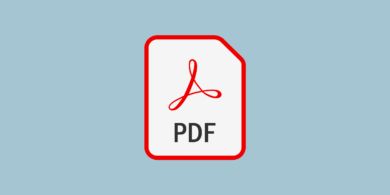











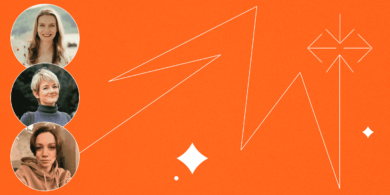

















Станьте первым, кто оставит комментарий